在日常生活和工作中,我们经常需要将Word文档转换为图片格式,以便在不同的平台和设备上进行查看和分享,本文将详细介绍几种常见的方法,帮助您轻松地将Word文档转换为图片。
方法一:使用截图工具
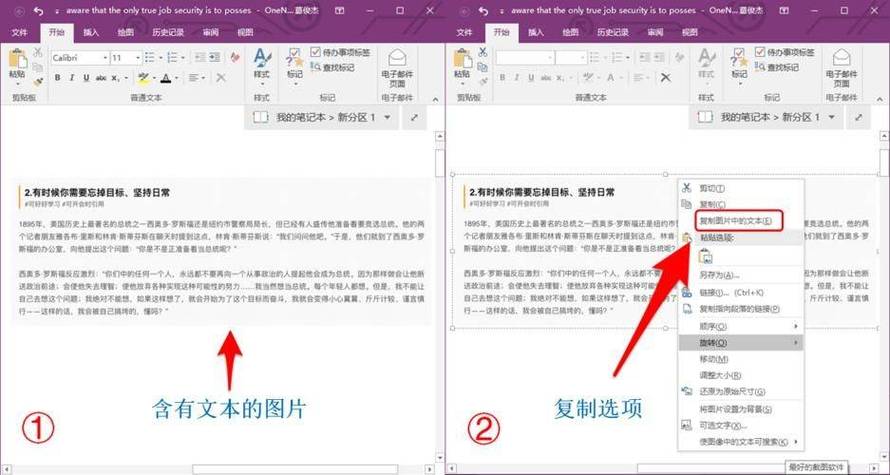
这是最简单直接的方法,适用于任何系统和软件环境,具体步骤如下:
1、打开Word文档:打开您需要转换的Word文档。
2、调整视图:确保文档在屏幕上完整显示,可以通过调整窗口大小或缩放比例来实现。
3、使用截图工具:根据您使用的操作系统,选择相应的截图工具,Windows系统可以使用“截图工具”或按下PrtScn键;Mac系统可以使用“截屏”功能或按下Command + Shift + 4组合键。
4、保存截图:截图后,将图片保存到您的计算机中,截图会自动保存到剪贴板,您可以将其粘贴到画图工具、Photoshop等图像编辑软件中,然后另存为所需的图片格式(如JPG、PNG等)。
方法二:使用Word自带的导出功能
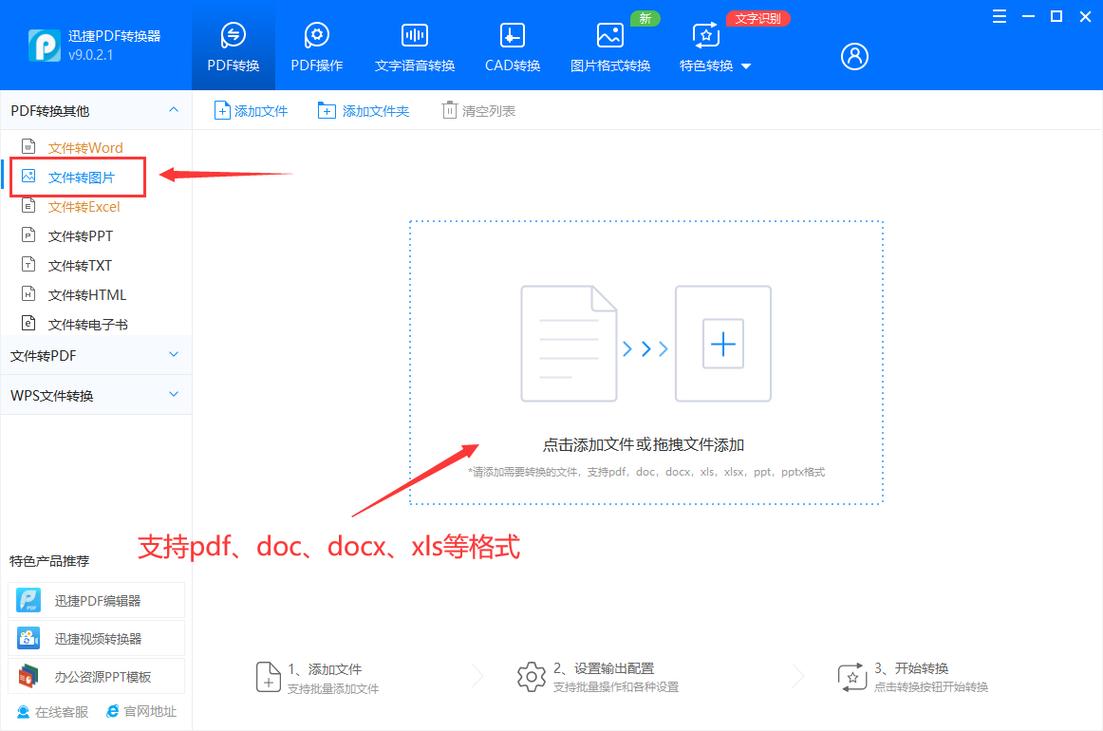
Word软件本身也提供了将文档导出为图片的功能,但这一功能可能不是所有版本的Word都支持,如果您的Word版本支持,可以按照以下步骤操作:
1、打开Word文档:同样,首先打开您需要转换的Word文档。
2、选择导出选项:点击“文件”菜单,选择“另存为”或“导出”选项。
3、选择图片格式:在弹出的对话框中,选择“网页”作为保存类型,并在“文件名”字段中输入您想要的文件名。
4、保存HTML文件:点击“保存”按钮,Word会将文档保存为一个HTML文件和一个同名的文件夹,该文件夹内包含了文档的图片资源。
5、提取图片:打开保存的HTML文件所在的文件夹,您可以看到文档中的每一段文字或图片都被单独保存为图片文件。
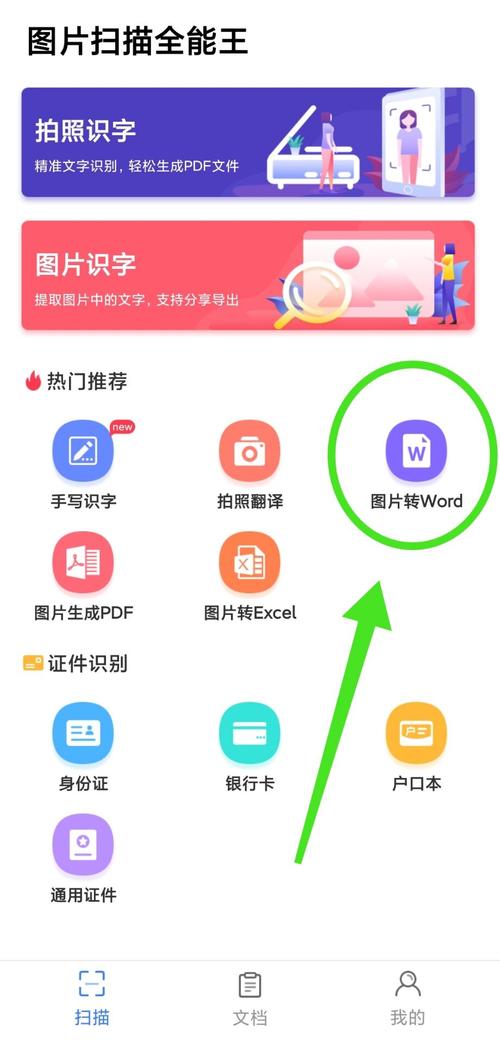
方法三:使用在线转换工具
除了上述两种方法外,还可以利用在线转换工具来实现Word到图片的转换,这些工具通常免费且易于使用,但请注意保护您的隐私和文档安全,以下是一般步骤:
1、选择在线工具:在互联网上搜索并选择一个信誉良好的在线Word转图片转换器。
2、上传Word文档:按照网站指示上传您需要转换的Word文档。
3、开始转换:点击“转换”按钮,等待转换过程完成。
4、下载图片:转换完成后,根据网站提示下载转换后的图片文件。
方法四:使用第三方软件
市面上也有一些专门的第三方软件可以帮助您将Word文档转换为图片,如Adobe Acrobat、Nitro PDF等,这些软件通常提供更多高级功能和更好的转换质量,但可能需要付费购买。
FAQs
Q1: 转换后的Word文档图片质量如何?
A1: 图片质量取决于原始Word文档的内容和所选的转换方法,如果原始文档中的图像分辨率较高,且在转换过程中没有进行过多的压缩或编辑,那么转换后的图片质量应该是可以接受的,需要注意的是,文本内容在转换为图片时可能会出现一定程度的模糊或失真。
Q2: 是否可以批量将多个Word文档转换为图片?
A2: 是的,一些在线转换工具和第三方软件支持批量转换功能,您可以一次性上传多个Word文档,并让它们同时进行转换,这可以大大节省时间和精力,特别是当您需要处理大量文档时,请确保您使用的转换工具或软件支持此功能,并按照其提供的指导进行操作。
各位小伙伴们,我刚刚为大家分享了有关word怎么转换为图片的知识,希望对你们有所帮助。如果您还有其他相关问题需要解决,欢迎随时提出哦!
内容摘自:https://news.huochengrm.cn/cygs/18180.html
